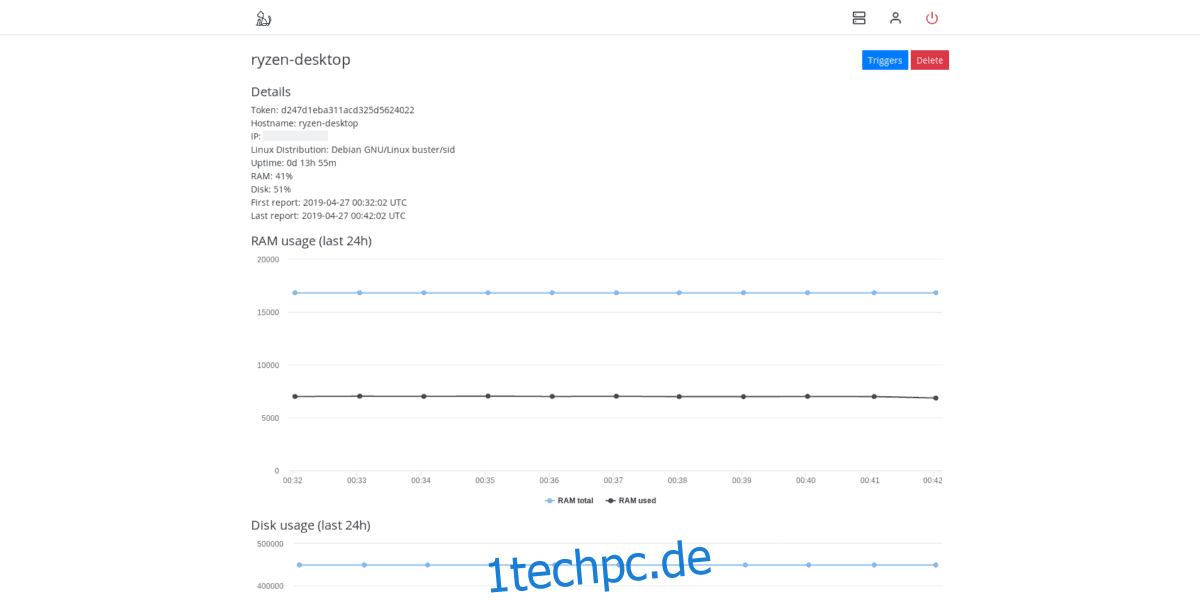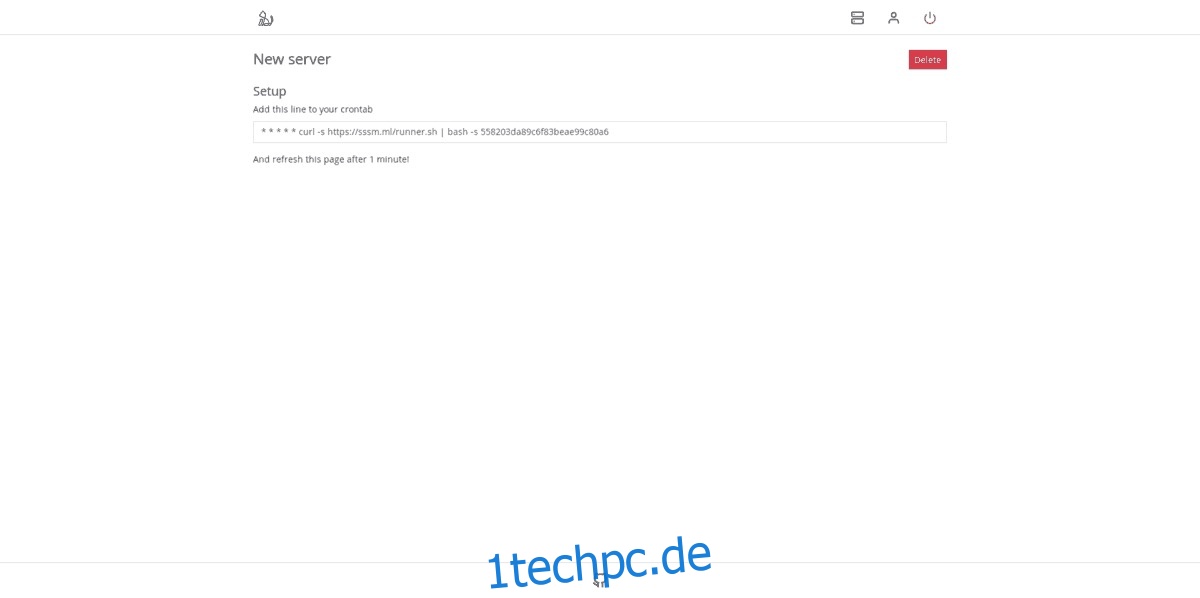Die Stupid Simple Server Monitor-Anwendung ist ein Open-Source-Tool für die Linux-Plattform, das darauf abzielt, eine nützliche, einfache Serverüberwachungsplattform bereitzustellen. Es liefert Echtzeitdaten auf Servern über Bandbreite, Leistung, Speichernutzung usw.
Es ist klar, dass es Dutzende von Dashboards zur Serverüberwachung unter Linux gibt, wie Fedoras Cockpit, Linux Dash und andere. Stupid Simple Server hebt sich jedoch von der Masse ab, da es einfach ist, loszulegen. Keine Codierung oder fortgeschrittene Linux-Kenntnisse erforderlich; anmelden und los!
Inhaltsverzeichnis
Erstellen Sie ein SSSM-Konto
Für den Zugriff auf das SSSM-System ist die Erstellung eines Kontos erforderlich. Gehen Sie dazu zum Stupid Simple Server Monitor Webseite. Wenn Sie auf der Seite sind, scrollen Sie durch und lesen Sie mehr über die App, da Sie dadurch ein wenig mehr darüber erfahren, worauf Sie sich einlassen.
Wenn Sie mit dem Lesen der Startseite der App fertig sind, suchen Sie nach der blauen Schaltfläche „Konto erstellen“ und klicken Sie darauf. Verwenden Sie dann das Benutzer- und Kennwortfeld, um sich für den Dienst anzumelden. Achten Sie darauf, während dieses Vorgangs ein sicheres Passwort zu verwenden, um sich zu schützen.
Wenn Sie kein sicheres Passwort finden, machen Sie sich keine Sorgen! Es gibt ein hervorragendes Tool namens Starker Passwortgenerator. Damit können Benutzer automatisch nützliche, sichere Passwörter für Konten generieren, die sie online verwenden.
Sobald Ihr neues Konto erstellt ist, melden Sie sich beim Dienst an und fahren Sie mit dem nächsten Schritt im Prozess fort.
Cron und Curl installieren
SSSM funktioniert mit Hilfe von Cron und Curl. Um das Programm zu installieren, müssen Sie also beide Tools auf Ihrem Linux-Serversystem installieren. Glücklicherweise sind sowohl Cron als auch Curl auf fast jedem Linux-Betriebssystem auf dem Markt zu finden, sodass es nicht schwer sein wird, loszulegen.
Öffnen Sie zur Installation ein Terminalfenster, indem Sie Strg + Umschalt + T oder Strg + Alt + T drücken, und verwenden Sie SSH, um sich remote bei Ihrem Linux-Server anzumelden. Oder setzen Sie sich vor Ihren Server und nutzen Sie direkt die Konsole.
Ubuntu
Sowohl Curl als auch Cron sind für Ubuntu-Linux-Benutzer auf „Ubuntu Main“ verfügbar, die beliebte Cronie-App jedoch nicht. Unter Ubuntu Linux müssen Sie also das Standardpaket „Cron“ installieren, da Canonical Cronie nicht verfügbar macht .
Um sowohl Curl als auch Cron auf Ubuntu zu erhalten, verwenden Sie den folgenden Apt-Befehl.
sudo apt install cron curl
Debian
Debian-Benutzer können die Curl-App über „Debian Main“ installieren, aber genau wie Ubuntu Linux stellt Debian Linux die Cronie-Anwendung den Benutzern nicht in ihren Software-Repositories zur Verfügung, sondern verteilt stattdessen das Standardpaket „Cron“.
Um diese Apps auf Ihrem Debian-System zu installieren, verwenden Sie den folgenden Apt-get-Befehl.
sudo apt-get install curl cron
Arch-Linux
Curl ist Teil der Standard-Systemdienstprogramme für Arch Linux, daher muss es nicht installiert werden. Cron jedoch nicht. Auf Arch haben Benutzer Zugriff auf Cronie und Fcron. Für diese Anleitung verwenden wir Cronie, aber die andere App befindet sich Hier.
sudo pacman -S cronie
Fedora
Cronie ist für Fedora Linux sowie Curl in der primären Softwarequelle verfügbar, sodass Benutzer nicht durch irgendwelche Reifen springen müssen, um diese Pakete zu installieren. Starten Sie stattdessen einfach ein Terminalfenster und verwenden Sie den Dnf-Befehl unten in einem Terminalfenster.
sudo dnf install curl cronie
OpenSUSE
Um Zugriff auf Cron unter OpenSUSE zu erhalten, haben Sie mehrere Möglichkeiten. In diesem Handbuch empfehlen wir jedoch generell Cronie, da es dem Standard-Cron-Tool sehr ähnlich ist. Um es zusammen mit dem erforderlichen Curl-Downloader-Tool zu installieren, geben Sie den folgenden Zypper-Befehl in ein Terminalfenster ein.
sudo zypper install curl cronie
Aktivieren Sie SSSM über Cron
Stupid Simple Server Monitor ist wirklich clever. Anstatt die Benutzer sich die Mühe machen zu lassen, ihr Überwachungstool herunterzuladen, Quellcode zu kompilieren oder sich mit Dingen wie Snap-Paketen zu befassen, haben sie ein automatisches Downloader-Skript bereitgestellt, das sich um alles für Sie kümmert.
Das Skript funktioniert mit Hilfe von Curl (für den Download-Teil) und Cron. Um den Einrichtungsvorgang zu starten, öffnen Sie ein Terminalfenster und verwenden Sie den Befehl crontab, um auf Ihr Cron-System zuzugreifen.
sudo EDITOR=nano crontab -e
Wenn das neue Crontab geöffnet und zugänglich ist, gehen Sie zurück zur SSSM-Website und melden Sie sich bei Ihrem neuen Konto an. Sie sollten dann ihr Dashboard sehen. Klicken Sie im Dashboard auf die blaue Schaltfläche „Neuer Server“.
Wenn Sie „Neuer Server“ auswählen, wird automatisch eine neue Registerkarte für Cron generiert. Kopieren Sie den Befehl und fügen Sie ihn in den Nano-Editor ein. Drücken Sie dann Strg + O, um den Befehl im System zu speichern.
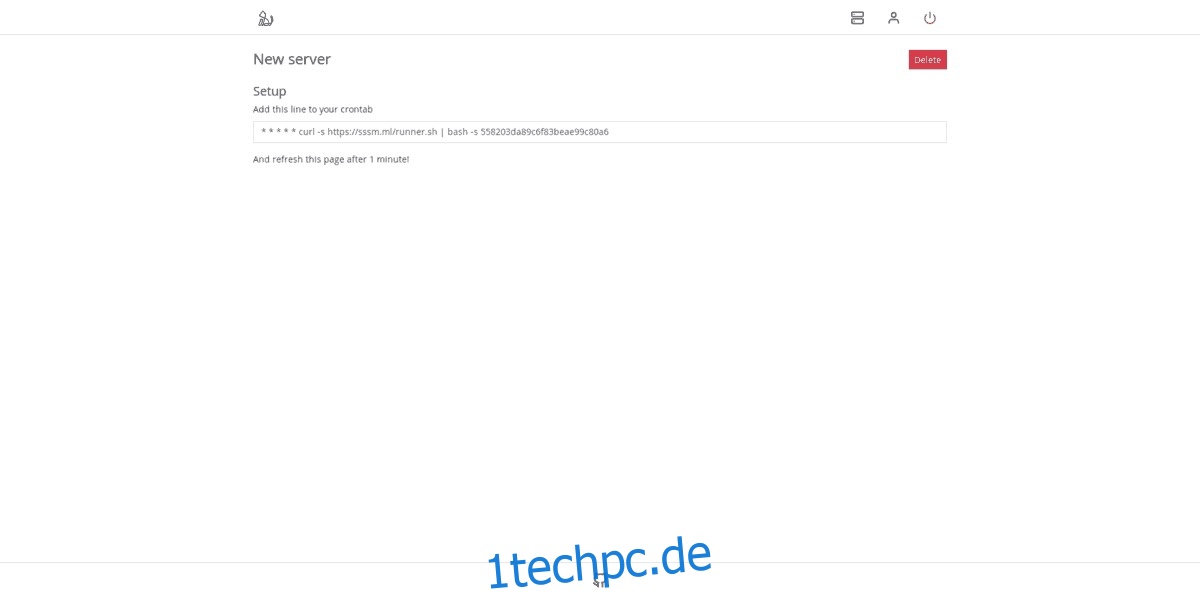
Beenden Sie Cron, indem Sie Strg + X drücken. Sobald Sie Cron beenden, sollte das System den neuen Curl-Befehl anwenden. Gehen Sie von dort zurück zum SSSM-Dashboard und aktualisieren Sie die Seite (nachdem 1 Minute vergangen ist).
Nach dem Aktualisieren der Seite sollten Sie alle Ihre Serverstatistiken in einem netten, übersichtlichen Diagrammsystem sehen.